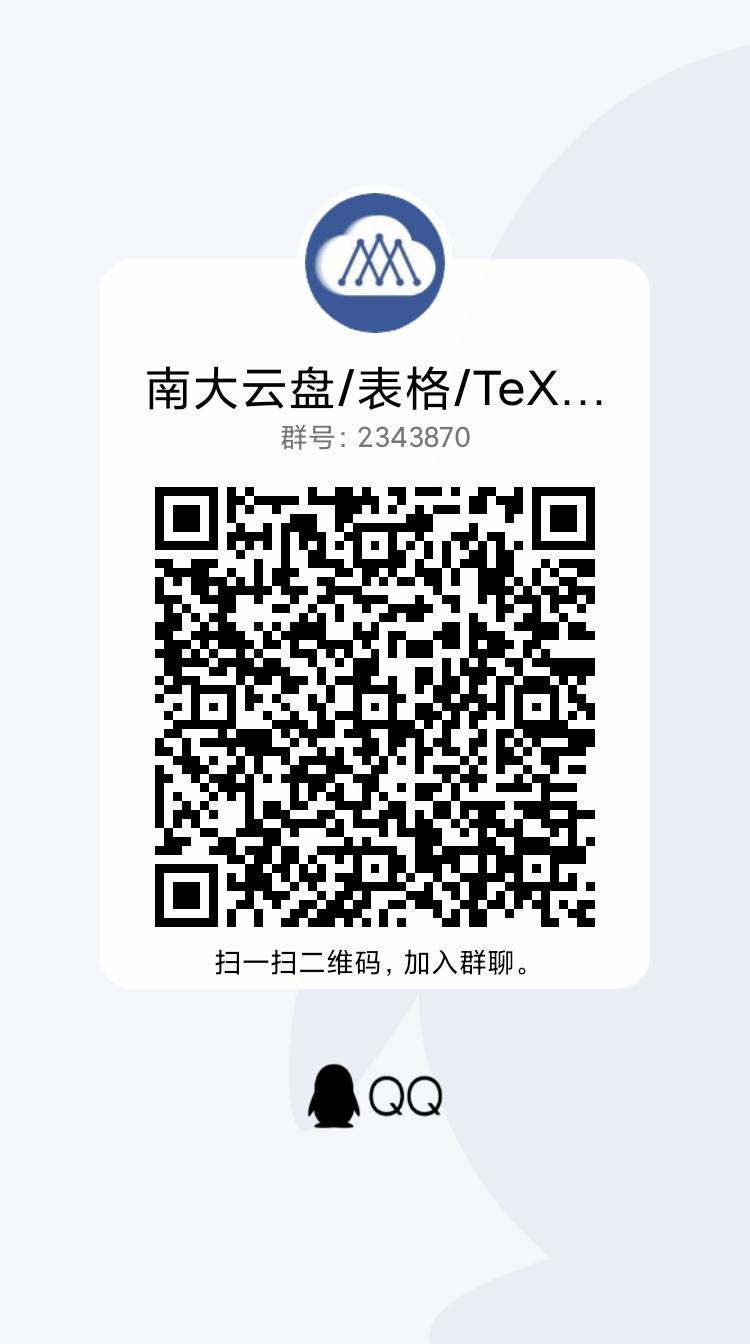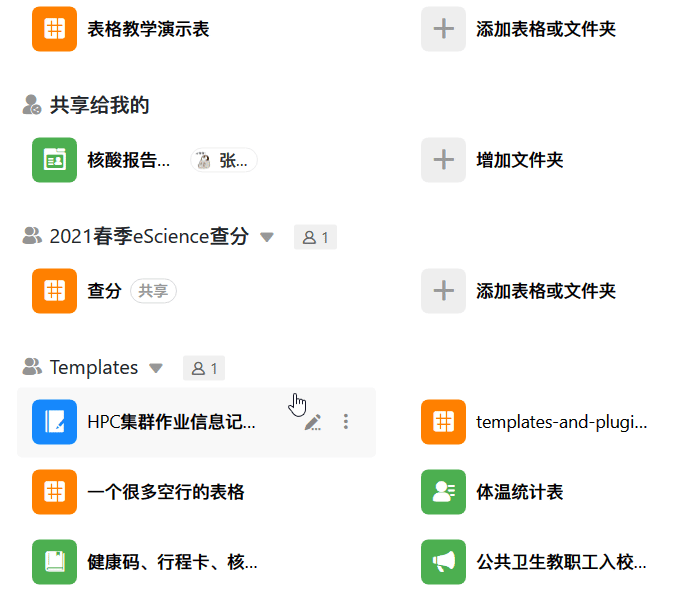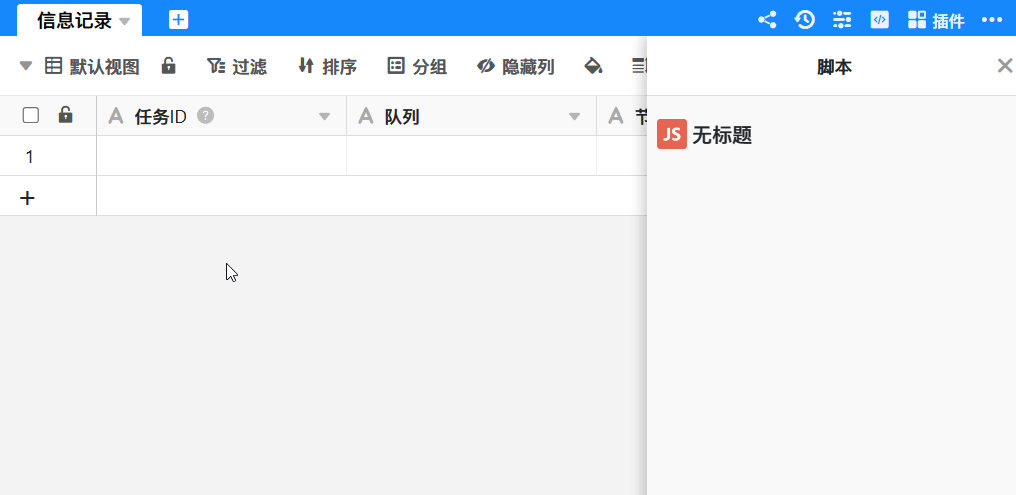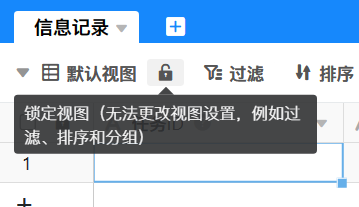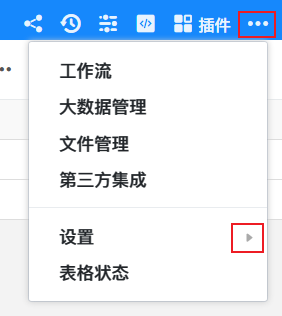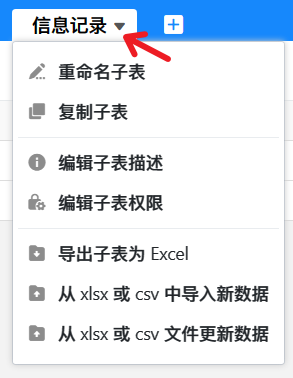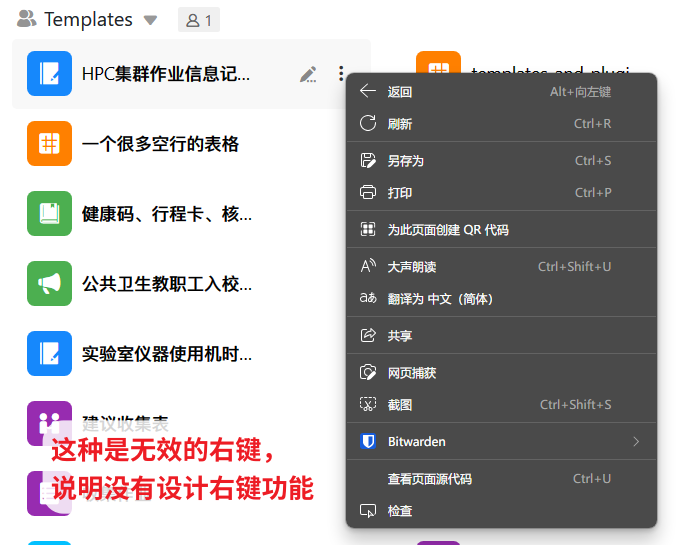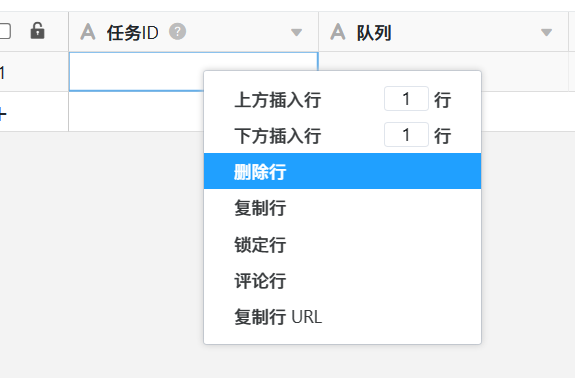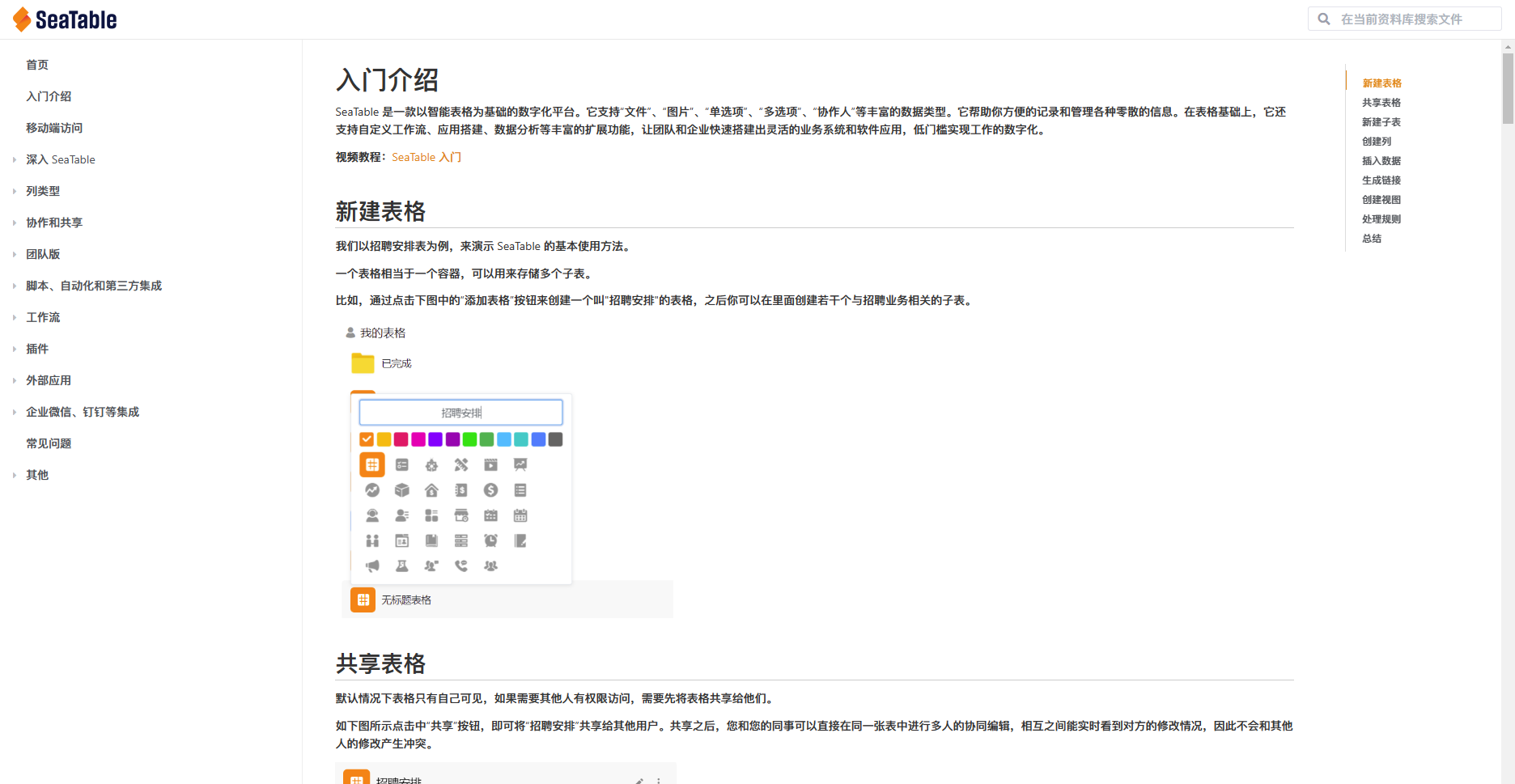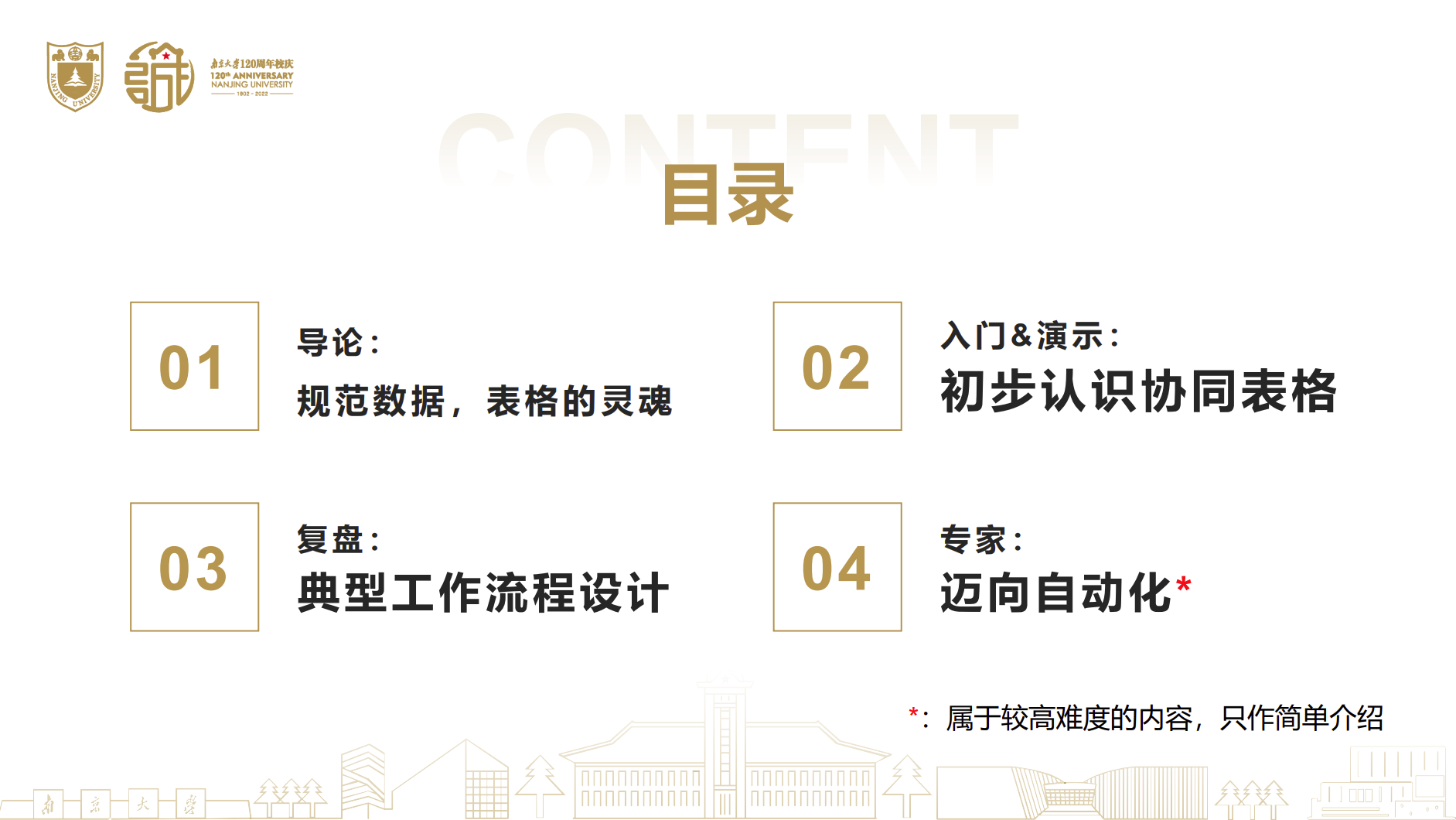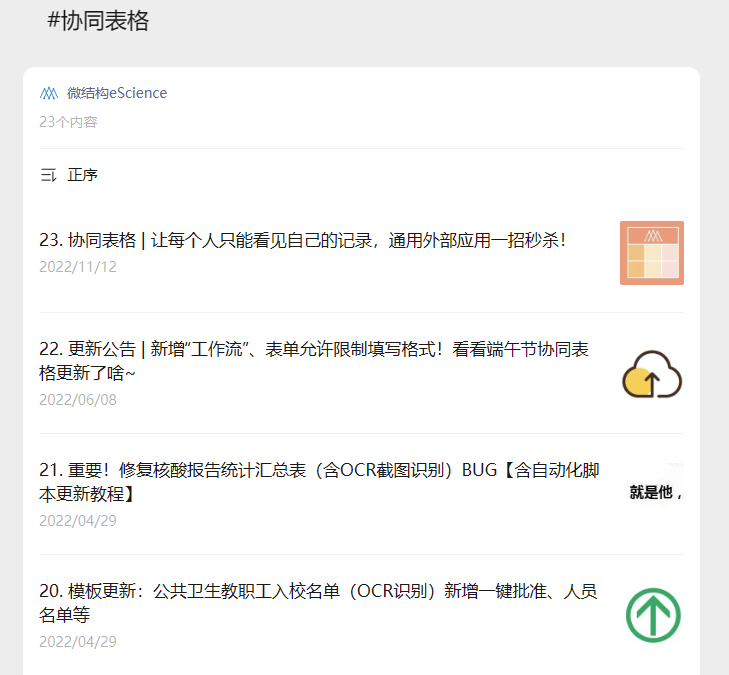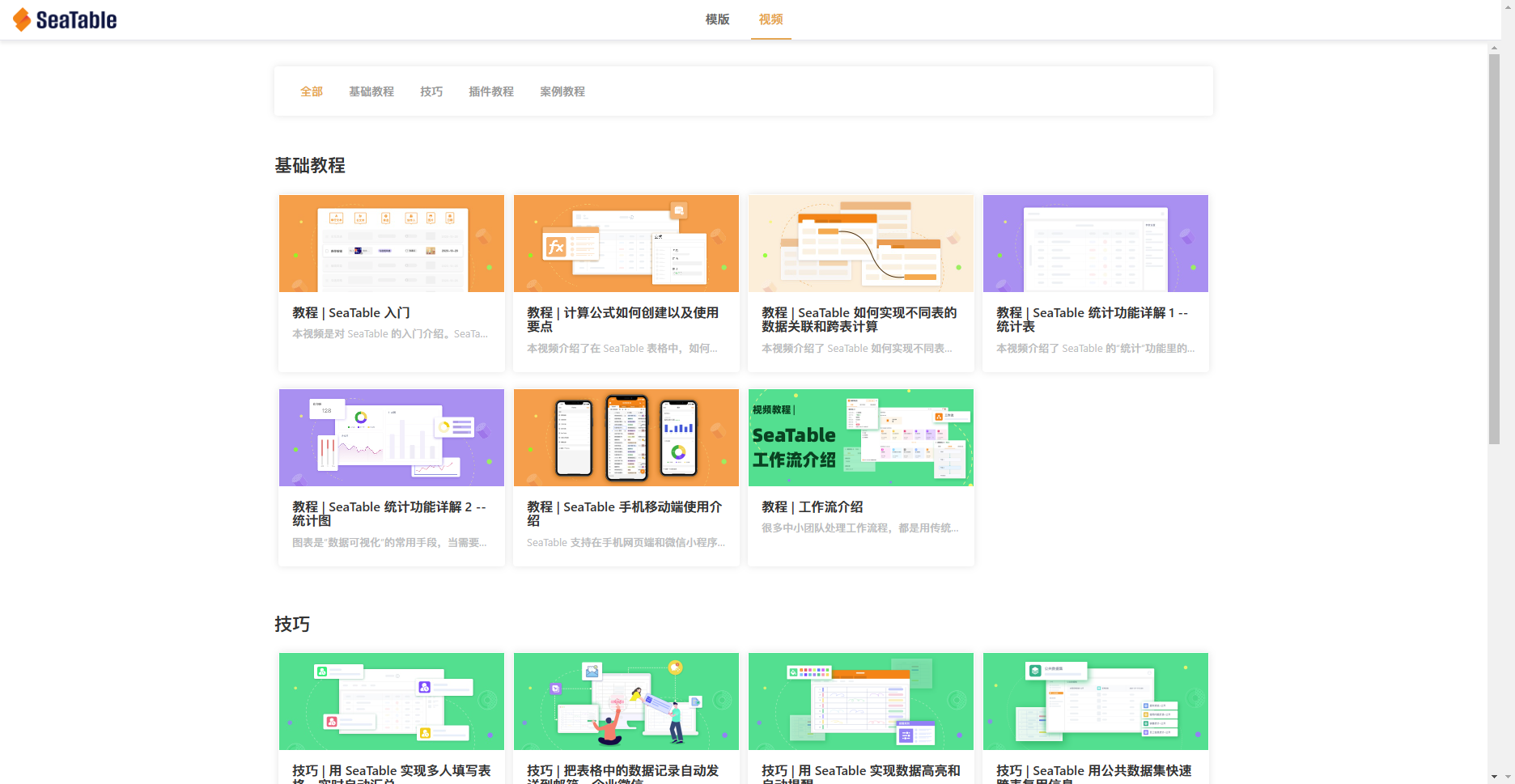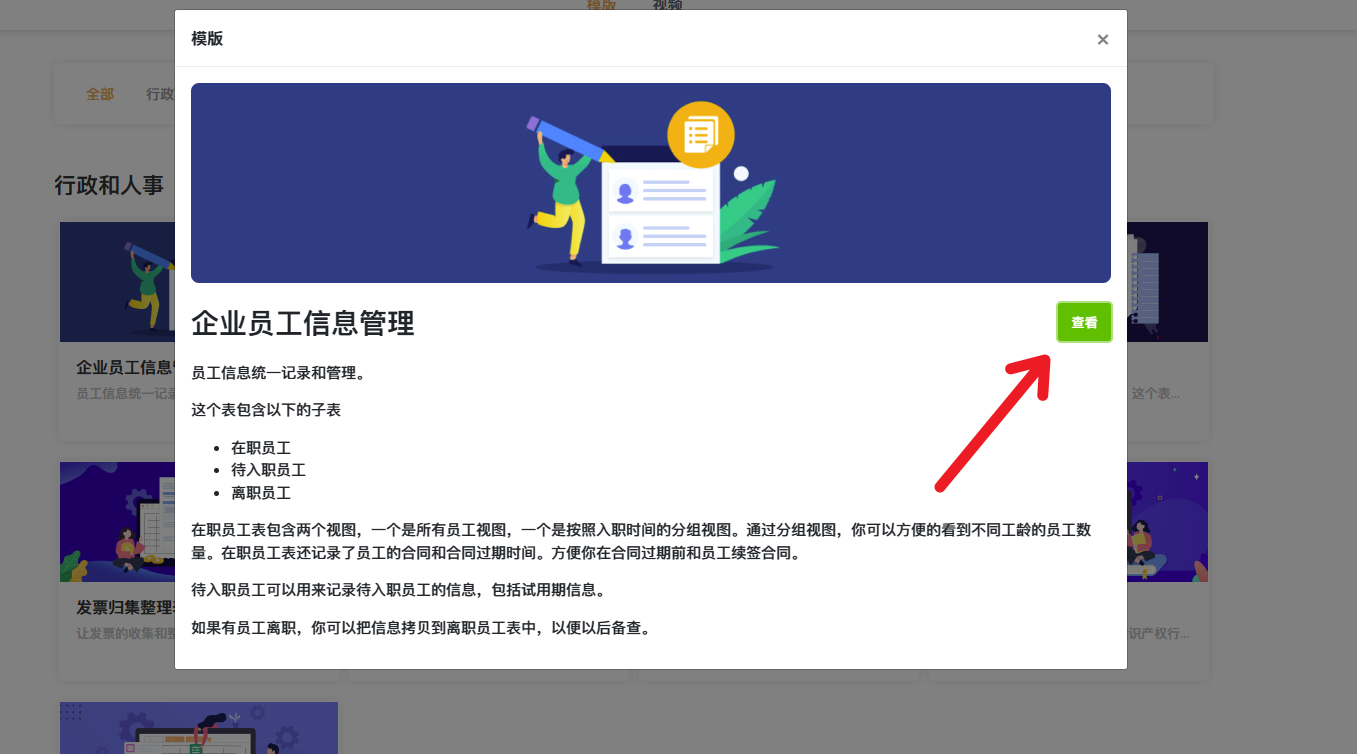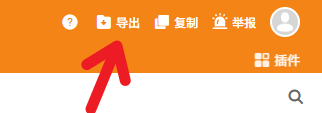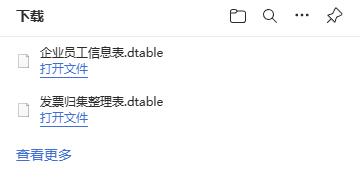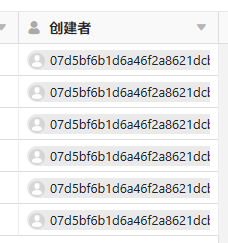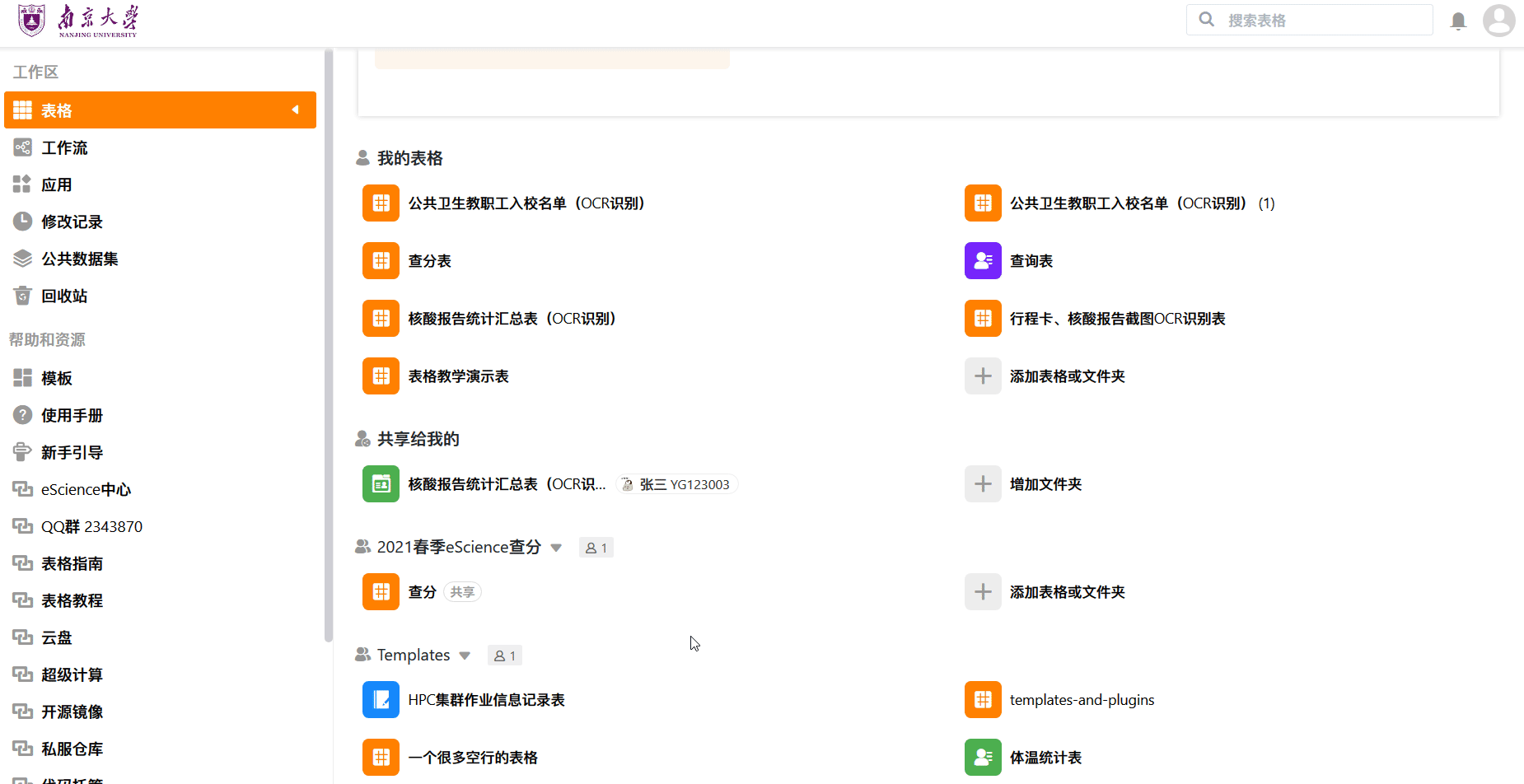新手入门
欢迎您使用table.nju.edu.cn服务~
协同表格是在南京大学本地部署的 SeaTable 企业版(下文若提及“协同表格”,则特指南京大学本地部署版本,即table.nju.edu.cn),由人工微结构科学与技术协同创新中心·eScience中心提供服务。
协同表格是一个强大的工具,但要用好需要花一些时间学习。本文会为您总结您可以从何处学习协同表格的使用,以及获取配套的相关资源。
极简贴士:三个初学者必须要知道的操作
除了左键点点点,以下是初学者经常忽视的基本操作。如果您是第一次使用协同表格,请一定要看一遍并自己尝试。
注意鼠标悬浮
在协同表格内有大量的按钮需要通过鼠标悬浮才会出现,
例如在工作区:
在表格内:
还有很多功能,通过鼠标悬浮可以大概了解它是做什么的:
注意图标含义
注意“...”、“▼”、“▶”之类图标的含义,往往是有更多或者下一级选项的,丰富的功能往往都在这里
注意右键
在不同地方点击右键可能会有不同的结果。
一般来说,下面这种右键是浏览器自身的右键菜单,没有什么特殊功能:
但是在表格内是有右键功能的:
图文教程
图文教程内容简单、常用,SeaTable 官方有一份较为通俗的文档:SeaTable 使用手册。
除去 SeaTable 官方的教程,eScience 中心也提供了一份用于线下培训的教程课件: 初窥办公自动化:协同表格基础(2022.10).pdf
此外,eScience中心的微信公众号(微结构eScience:NJU-HPC)也会发一些使用案例或者小贴士:#协同表格
视频教程
SeaTable 官方提供了一些视频教程:SeaTable 视频教程,与图文教程配合会更加有助于理解。
模板资源
协同表格和 SeaTable 官方均提供了一些模板,可以直接使用也可模仿学习:
-
协同表格模板(校内):主要是校内使用场景,可以一键使用
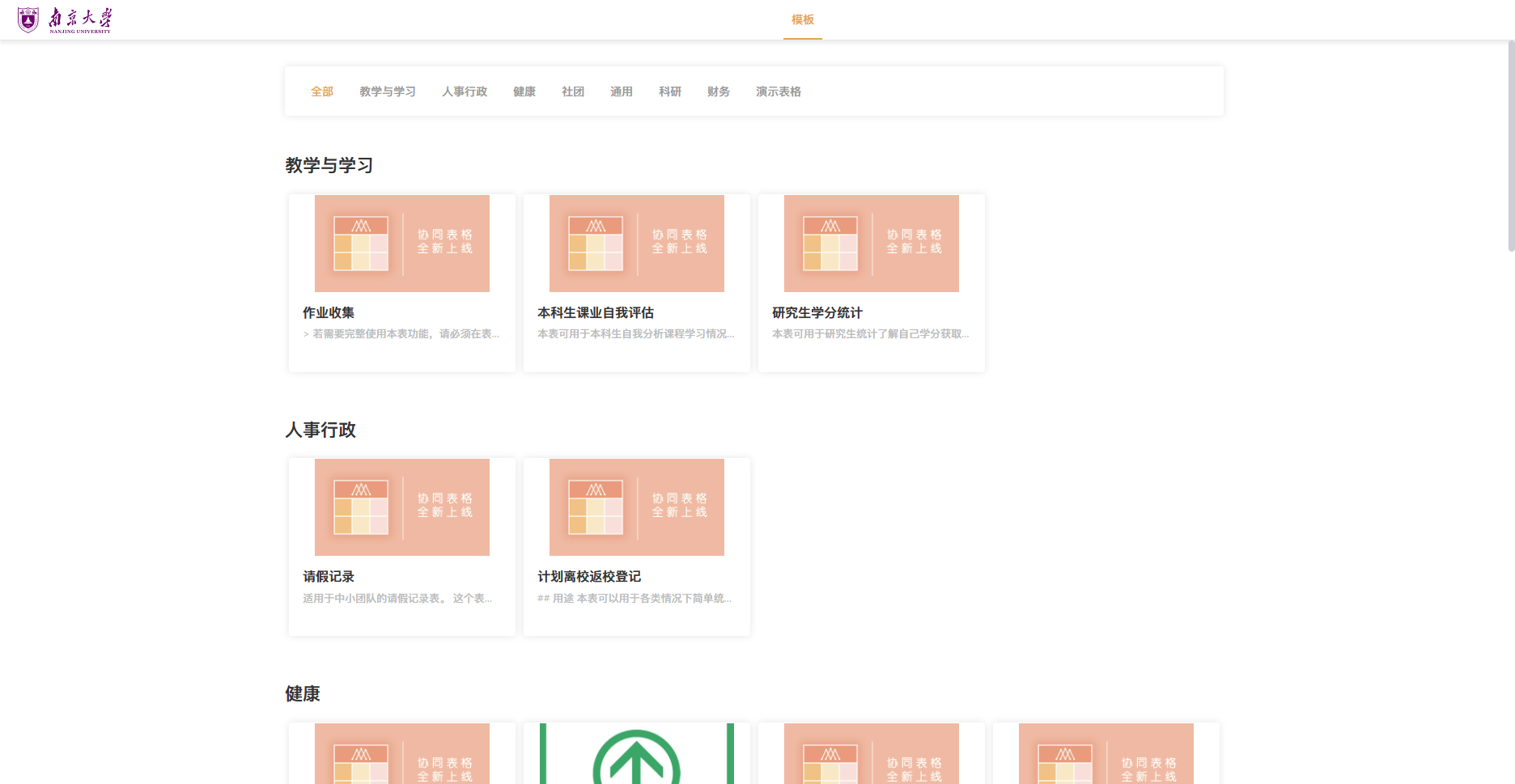
-
SeaTable 官方模板:包含各种行业的模板,需要导出再导入校内协同表格
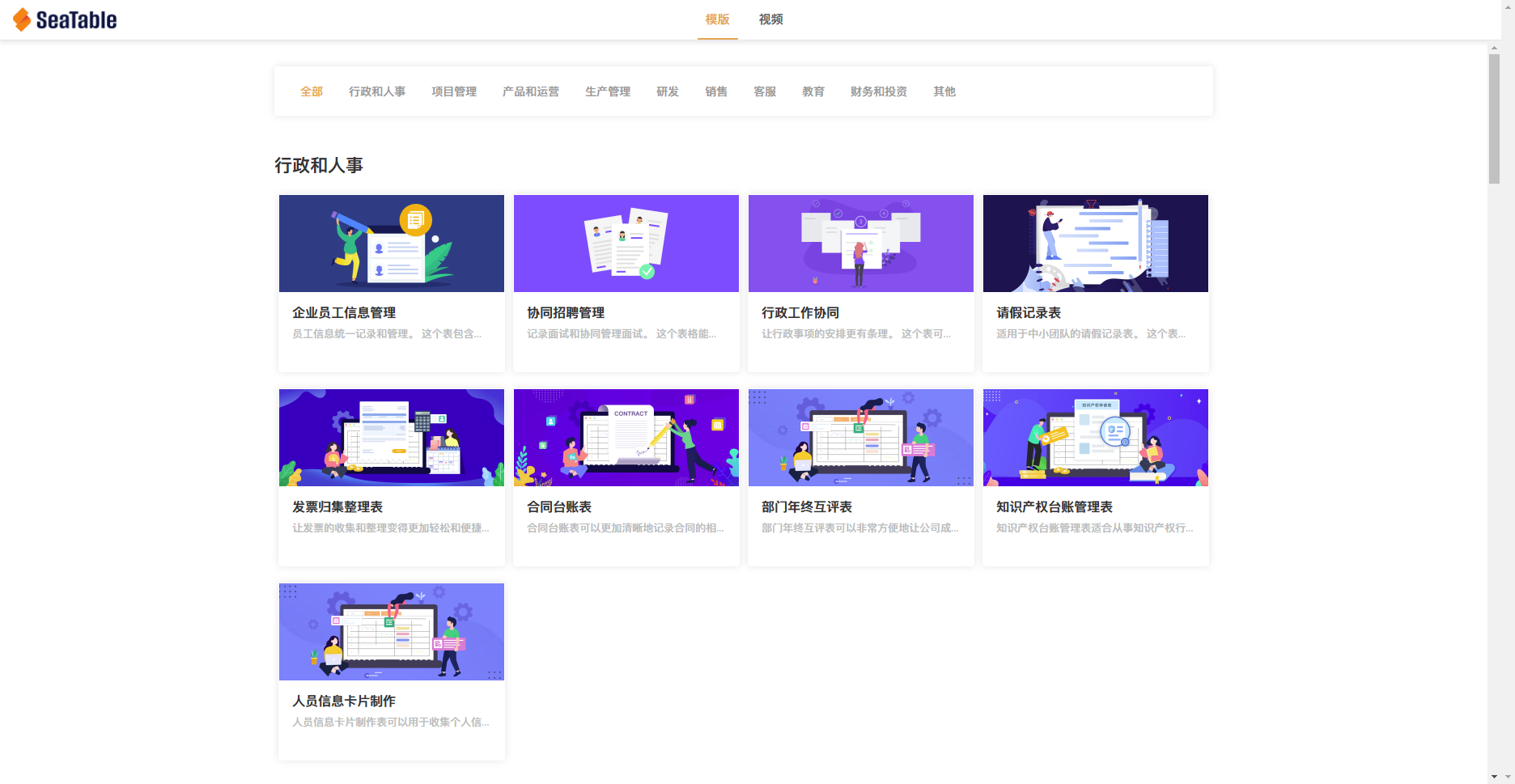
其中,SeaTable 官方模板需要您如下操作:
先点击查看感兴趣的模板:
之后在右上角使用“导出”功能:
导出完毕后,您会获得一个*.dtable格式的文件:
回到table.nju.edu.cn上,您可以直接创建表格时导入*.dtable文件:
稍等片刻即可成功导入模板。
注意:由于是从非
table.nju.edu.cn导入的模板,模板信息创建者并不在协同表格的用户内,因此出现下列“乱码”找不到该用户是正常的,忽略即可。
代码资源
本校可能用到的一些资源,例如常用脚本代码、单选多选标签JSON文件,托管在eScience中心代码仓库内:eScience - NJU Table Support。本仓库也欢迎校内师生参与提交代码贡献!
应用举例
- 在本网站上,有一些南京大学校内的模板用例与使用说明和【教程合集】eScience 公众号协同表格教程合集
- 在 SeaTable 官方网站上,也有各行各业的用法案例:方案和案例文库
二次开发
如何获取单个表格的如何获取单个表格(Base)的 API Token:
除了使用基本功能,协同表格/SeaTable 的可编程特性使其有着丰富的扩展使用场景,例如基于LabVIEW与SeaTable实现的简易实验室监测方案。
对于有编程基础和强烈兴趣的用户,您可以在相关API上二次开发。若您对基于 SeaTable 的编程开发感兴趣,您可以参考官方开发资料:
或者加入下方相关群聊直接提问~
群聊交流
您可以加入 eScience 的QQ群,与其他用户一起讨论交流使用技巧等话题: